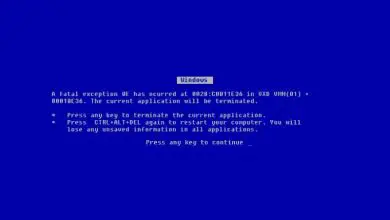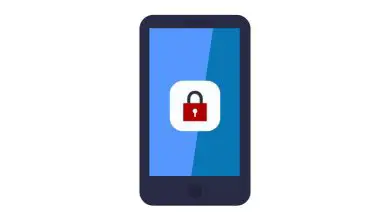Come mantenere pulito e ordinato il desktop di Windows 10: programmi e app da organizzare
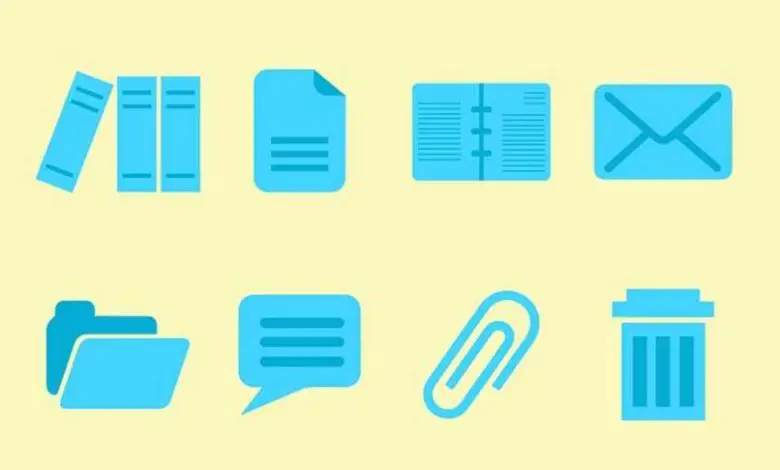
Il desktop per molti è il luogo sacro di un computer dal momento che è la sezione in cui è possibile inserire tutte le applicazioni di uso frequente o che avete appena scaricato, è anche il luogo dove è possibile applicare il tema e carta da parati che ti piace di più a avere un buon pc.
È noto che la maggior parte degli utenti che utilizzano Windows tiene molto all’estetica e al desktop del sistema operativo creato da Microsoft tanto da provare a modificare il design delle icone, una prova di ciò è stato il disaccordo da parte di le persone quando Microsoft ha provato a scartare il desktop quando ha rilasciato la versione di Windows 8, una modifica che avrebbero successivamente scartato nella versione di Windows 8.1.
A volte quello che chiamiamo un luogo di quiete e pace come una scrivania ordinata può trasformarsi in un disordine totale.
A causa dell’accumulo di file e applicazioni, ci vuole più tempo per trovare l’applicazione che vogliamo eseguire o il file che dobbiamo aprire.
Va inoltre notato che avere un accumulo di icone e applicazioni sul desktop può causare un rallentamento dell’accesso e delle prestazioni del computer. Ma non preoccuparti più, in questo articolo ti mostreremo come risolvere questo problema in modo da avere un desktop ordinato e facile da guardare.
Come mantenere pulito e ordinato il desktop di Windows 10?
Per pulire il desktop e mantenerlo organizzato, puoi scegliere l’opzione di ordinarlo personalmente spostando applicazione per applicazione, salvando i file in cartelle e organizzandoli secondo l’ordine che preferisci.
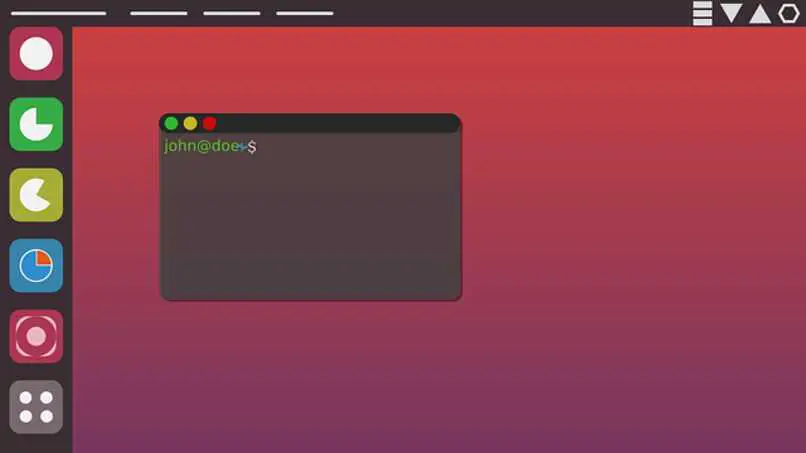
Rimuovere le icone dal desktop, ancorare alcune applicazioni alla barra di avvio, tra le altre cose che puoi fare, oppure puoi pulirlo e ordinarlo con l’aiuto di alcune app che sono state create appositamente per questo scopo.
Quali applicazioni vengono utilizzate per organizzare il desktop?
Se non ti piace l’idea di rimuovere tutte le icone o anche di dover scaricare un’app per poter nascondere le icone sul desktop, puoi scegliere di scaricare e installare una qualsiasi delle applicazioni che ti mostreremo di seguito che può aiutarti a organizzare e pulire il desktop di Windows 10 sul tuo computer.
OggettoDock
Questa applicazione ha la funzione di convertire il desktop e adattarlo per essere simile a quello dei computer con sistema operativo Mac OS in cui le icone dell’applicazione e le scorciatoie sono in basso e in alto, questa applicazione aggiunge anche una barra di avvio dove le icone avranno animazioni e sarà più sorprendente.
Ti offre anche la possibilità di creare più barre delle applicazioni e al loro interno individuare i file e le applicazioni che usi di frequente in modo da poter avere più organizzazione.
RocketDock
Con questa applicazione puoi anche fare in modo che il tuo desktop adotti un design simile a quello di Mac OS ma con uno stile diverso, un po’ futuristico ma molto semplice e, cosa più importante, lasciare le tue icone organizzate in modo che il tuo desktop appaia più attraente.
Dexpot
Dexpot funziona in un modo molto particolare, e cioè che ti permette di dividere il tuo desktop, creando così più desktop in modo da poter avere applicazioni specifiche su ogni desktop, ad esempio una sezione solo per applicazioni e file di lavoro, un’altra per i giochi, un altro per gli strumenti informatici, tra gli altri.
![]()
Stack autonomo
StandaloneStack consente di raggruppare tutte le applicazioni e i file all’interno di un’unica icona, che cliccando su detta icona o pulsante aprirà un menu animato dal design semplice e moderno
recinzioni
Ciò che fa questa applicazione è che consente la creazione di varie sezioni in cui è possibile individuare le applicazioni e i file desiderati, è possibile etichettare ogni sezione in base al tipo di applicazioni e file che si salveranno al suo interno, ad esempio un sezione per i documenti, una sezione per i giochi, una sezione per il lavoro scolastico, una sezione per i file multimediali, tra gli altri.
Il processo per creare queste sezioni è molto semplice, dovrai solo creare le sezioni con il numero di spazi che desideri in modo da poter integrare le applicazioni, quindi con un doppio clic puoi far vedere o nascondere le icone.